Ako vytvoriť brožúry pomocou programu Microsoft Word 2010
Microsoft Office Ako Microsoft Slovo 2010 / / March 16, 2020
Posledná aktualizácia dňa
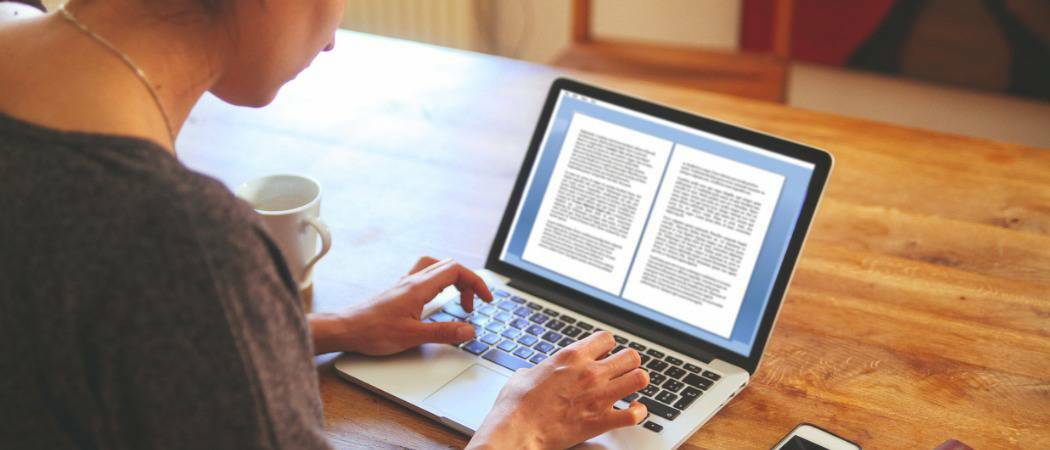
Ako vytvoriť brožúry pomocou aplikácie Microsoft Office Word 2010 a uľahčiť tlač brožúr z textových dokumentov.
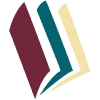 Či už pracujete na školskom projekte alebo vytvárate reklamné materiály, dôstojná brožúra sa vám môže hodiť a inšpirovať ten úžasný faktor s neúprosným! Pomocou aplikácie Microsoft Word 2010 môžete vytvárať brožúry s profesionálnym vzhľadom a vytlačte ich sami (za predpokladu, že máte slušnú tlačiareň) iba niekoľkými jednoduchými kliknutiami. Je to také jednoduché.
Či už pracujete na školskom projekte alebo vytvárate reklamné materiály, dôstojná brožúra sa vám môže hodiť a inšpirovať ten úžasný faktor s neúprosným! Pomocou aplikácie Microsoft Word 2010 môžete vytvárať brožúry s profesionálnym vzhľadom a vytlačte ich sami (za predpokladu, že máte slušnú tlačiareň) iba niekoľkými jednoduchými kliknutiami. Je to také jednoduché.
Úprimne povedané, jediná skutočná práca prichádza s internetom obsahpretože program Word automaticky vytlačí každú stránku v správnom poradí so správnym umiestnením na papier. Predtým, ako dostanete horúčku brožúr a začnete tvorivú horúčku, musíme najprv nastaviť rozloženie stránky. V režime brožúry Word 2010 v podstate zmenší každú stránku tak, ako je zložená na polovicu. O rozložení sa budeme baviť v kroku 3 nižšie. Začnime!
Ako vytvoriť brožúry pomocou programu Microsoft Word 2010
1. cvaknutie súbor potom vytlačiť a na spodku zoznamu cvaknutieNastavenie stránky.
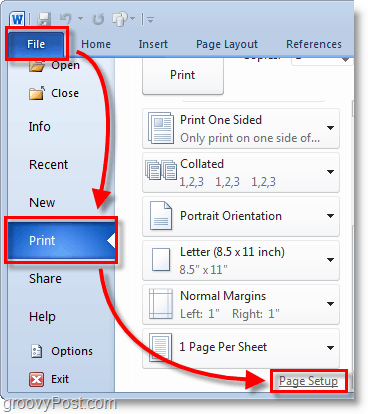
2. V okne Nastavenie stránky cvaknutie okraje tab. Potom v časti Viac stránok vybraťZložiť knihu z rozbaľovacej ponuky. Podľa Tabuľky vybraťvšetko alebo presný počet stránok, ktoré plánujete mať. Nezabudnite nastaviť odkvap sada odkvap na malú maržu. Žľab určuje medzeru medzi obsahom vašej stránky a záhybom v strede papiera, na ktorom by ste obvykle stránky spájali.
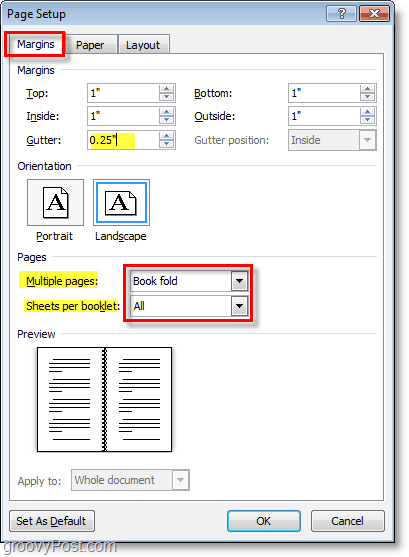
3. vytvoriť tvoj obsah brožúry, ale nezabudnite, že obsah sa bude tlačiť inak ako v prípade bežného dokumentu. Strany 1 a 4 budú vytlačené na tej istej strane, zatiaľ čo strany 2 a 3 budú na opačnej strane. Každá veľkosť stránky sa v režime na šírku zmenšuje na polovicu normálnej stránky. Obrázok nižšie by mal pomôcť ilustrovať.
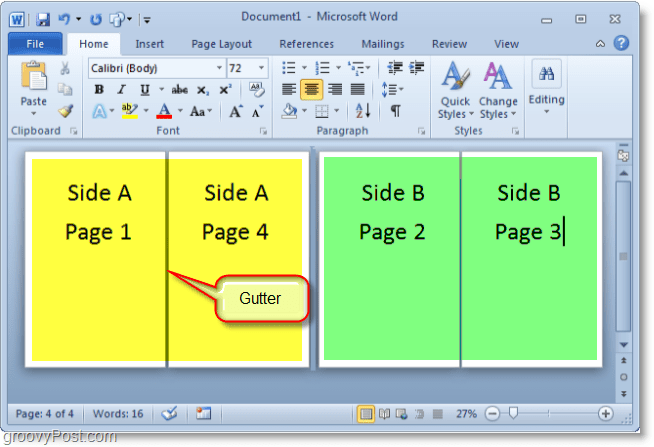
4. Keď ste pripravení na tlač cvaknutiesúbor potom vytlačiť a zmeňte nastavenie tlače na správne nastavenie pre svoju tlačiareň. Ak vaša tlačiareň dokáže automaticky automaticky znova tlačiť tlačené dokumenty, použite jeden z Vytlačiť na obe strany nastavenia, ale ak tlačiareň vyžaduje, aby ste papier vložili znova ručne vybraťRučne tlačte na obe strany.
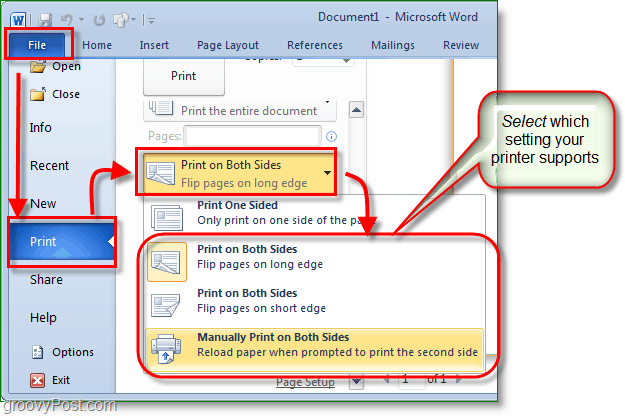
Teraz môžete pokračovať v pridávaní stránok a navrhovaní brožúry tak, aby bola taká veľká, ako chcete! Nezabudnite, že čím väčšia je vaša brožúra, tým väčšia je potreba vytvoriť Gutter, aby sa obsah stránky nestratil v trhlinách, keď ich spojíte.
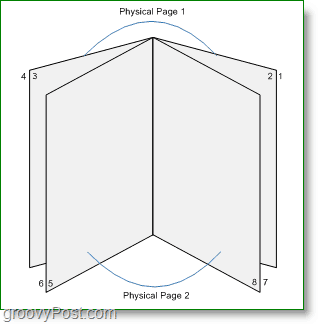
Otázky, pripomienky? Zanechajte jeden nižšie alebo sa zapojte do diskusie v groovy community!
